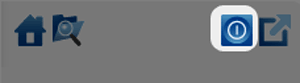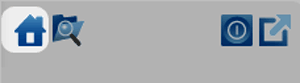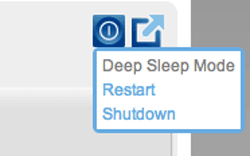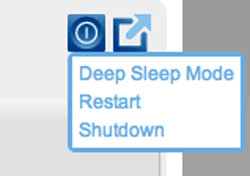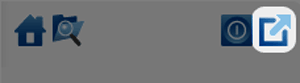Inhaltsverzeichnis
5.b Navigiere im LaCie CloudBox Dashboard
Mittelfenster und Widgets
Die Startseite des Dashboards hat ein Mittelfenster mit Links zu spezifischen Verwaltungsseiten. Klicken Sie einmal auf einen Link (zum Beispiel, Allgemeine Einstellungen), um seine Parameter zu sehen oder zu ändern.
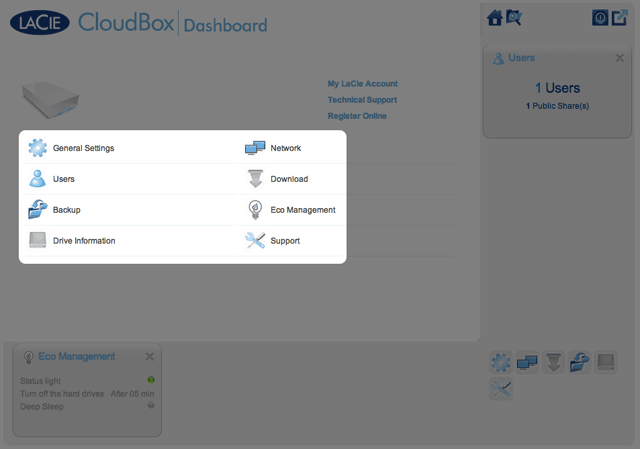
Die kleineren Symbole unten rechts heißen Widgets. Die Symbole innerhalb der Widgets sind einfach mit den Namen des Mittelfensters der Dashboard Startseite abzugleichen. Sie können auch auf die Widgets klicken, um die Einstellungen zu ändern.
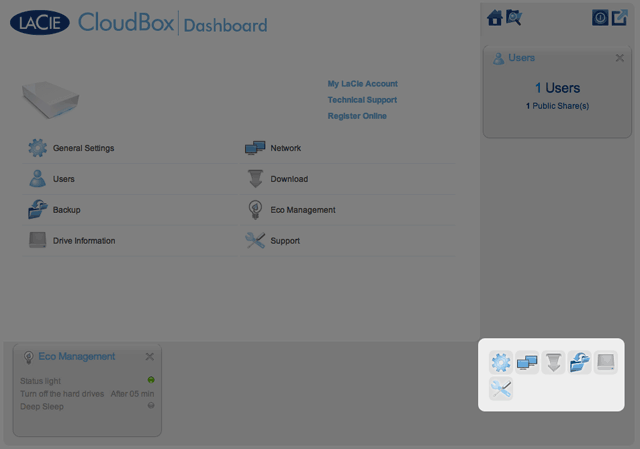
Das Standard-Layout des Dashboards zeigt zwei offene Widgets an, Energiesparverwaltung und Benutzer, während der Rest an der unteren rechten Ecke angeordnet ist. Sie können das Dashboard-Layout neu anordnen, indem Sie andere Widgets um das Mittelfenster herum öffnen. Ziehen Sie ein Widget aus der rechten Ecke und verschieben es neben ein anderes offenes Widget. Zum Beispiel können Sie das Netzwerk-Widget (das Symbol mit den zwei Monitoren) unter das Benutzer-Widget ziehen. Ein offenes Widget zeigt eine Übersicht der Informationen die auf der Verwaltungsseite enthalten sind.
Wenn Sie ein Widget minimieren wollen, klicken Sie auf das X neben dem Titel.
Statische Symbole: Startmenü, Dateibrowser, Shutdown Options (Optionen zum Herunterfahren) und Abmelden
Die Symbole der oberen rechten Ecke sind statisch und auf jeder Verwaltungsseite verfügbar.
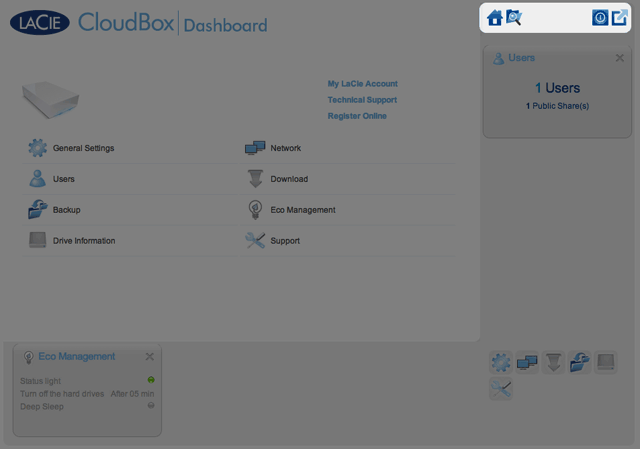
- Dateibrowser: Klicken Sie einmal auf das Symbol mit Ordner und Lupe, um den Dateibrowser zu öffnen. Weitere Informationen finden Sie unter Online-Zugriff auf Dateien mit dem Dateibrowser des Dashboards.
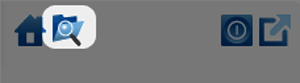
- Shutdown Options (Optionen zum Herunterfahren): Klicken Sie einmal auf das Energie-Symbol, um zwischen Tiefschlafmodus, Neu Starten und Herunterfahren zu wählen. Standardmäßig ist der Tiefschlafmodus grau und nicht verfügbar. Weitere Informationen zum Aktivieren des Tiefschlafmodus finden Sie unter Energie sparen.